Azure Kubernetes Service 診斷和解決問題概觀
針對Azure Kubernetes Service (AKS) 叢集問題進行疑難排解,在維護叢集方面扮演著重要角色,特別是當您的叢集執行任務關鍵性工作負載時。 AKS 診斷和解決問題是一種智慧型自我診斷體驗,能夠:
- 協助您識別並解決叢集中的問題。
- 不需要額外的設定或計費成本。
開啟 AKS 診斷並解決問題
若要使用 AKS 診斷並解決問題:
- 在 Azure 入口網站中瀏覽至您的 Kubernetes 叢集。
- 按一下左側導覽中的診斷並解決問題,這會開啟 AKS 診斷並解決問題。
- 選擇最能描述叢集問題的類別,方法是:
- 在首頁上參考每個圖格描述中的關鍵詞。
- 您也可以在搜尋列中輸入最能描述問題的關鍵字。
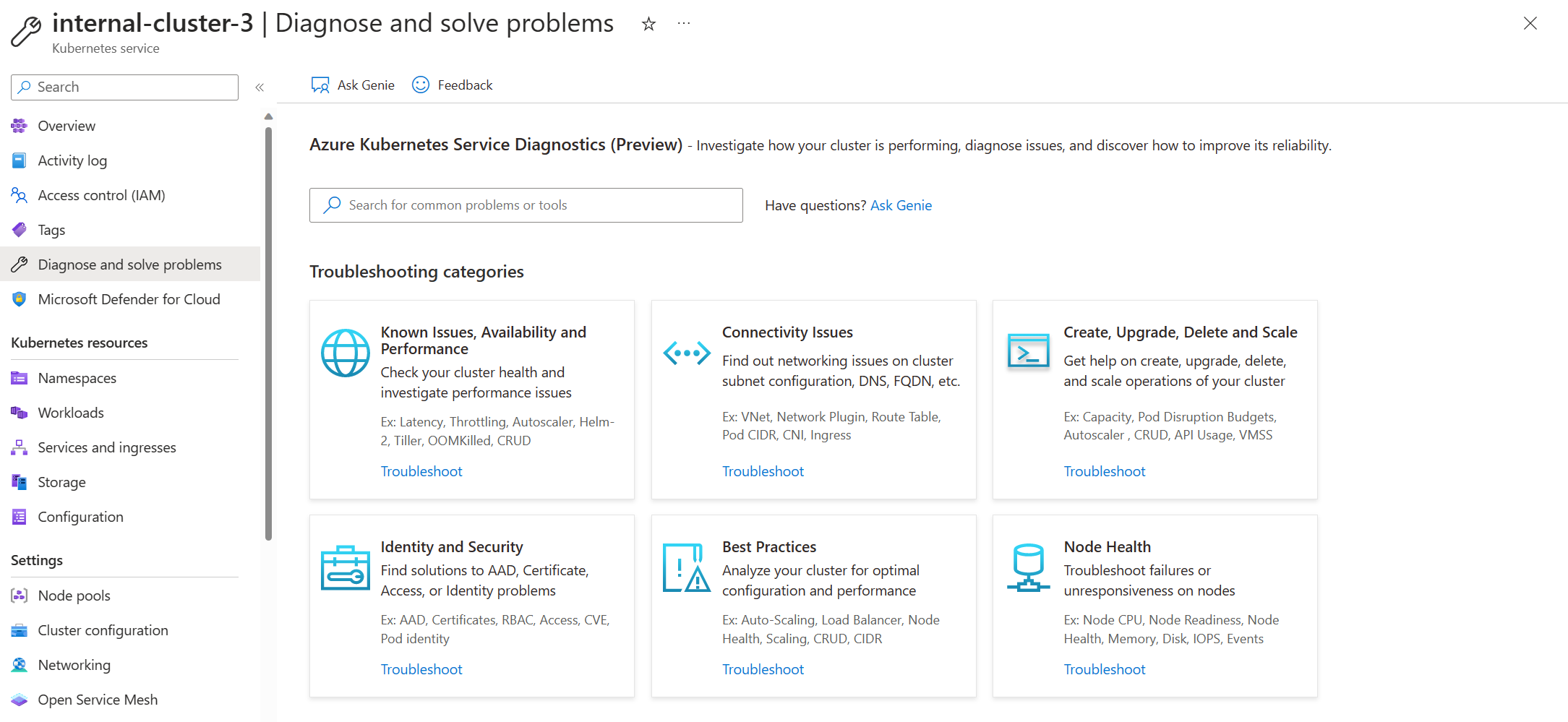
檢視診斷報告
若要啟動工具並以順暢的方式擷取結果,請按下圖格進行疑難排解。 左側瀏覽窗格有概觀選項,會對該特定類別執行所有診斷。 叢集所發現的問題會顯示在右側面板上。 若要全面了解問題,請按兩下檢視每個圖格的詳細資料,以提供詳細描述:
- 問題摘要
- 錯誤詳細資料
- 建議動作
- 實用文件的連結
- 相關計量
- 記錄資料
根據結果,您可以遵循詳細指示或使用文件連結,以有效解決現有的問題。
範例情節 1:我觀察到應用程式面臨斷線,或是連線斷斷續續的問題。 作為應對方式,按一下連線問題圖格,以調查潛在原因。
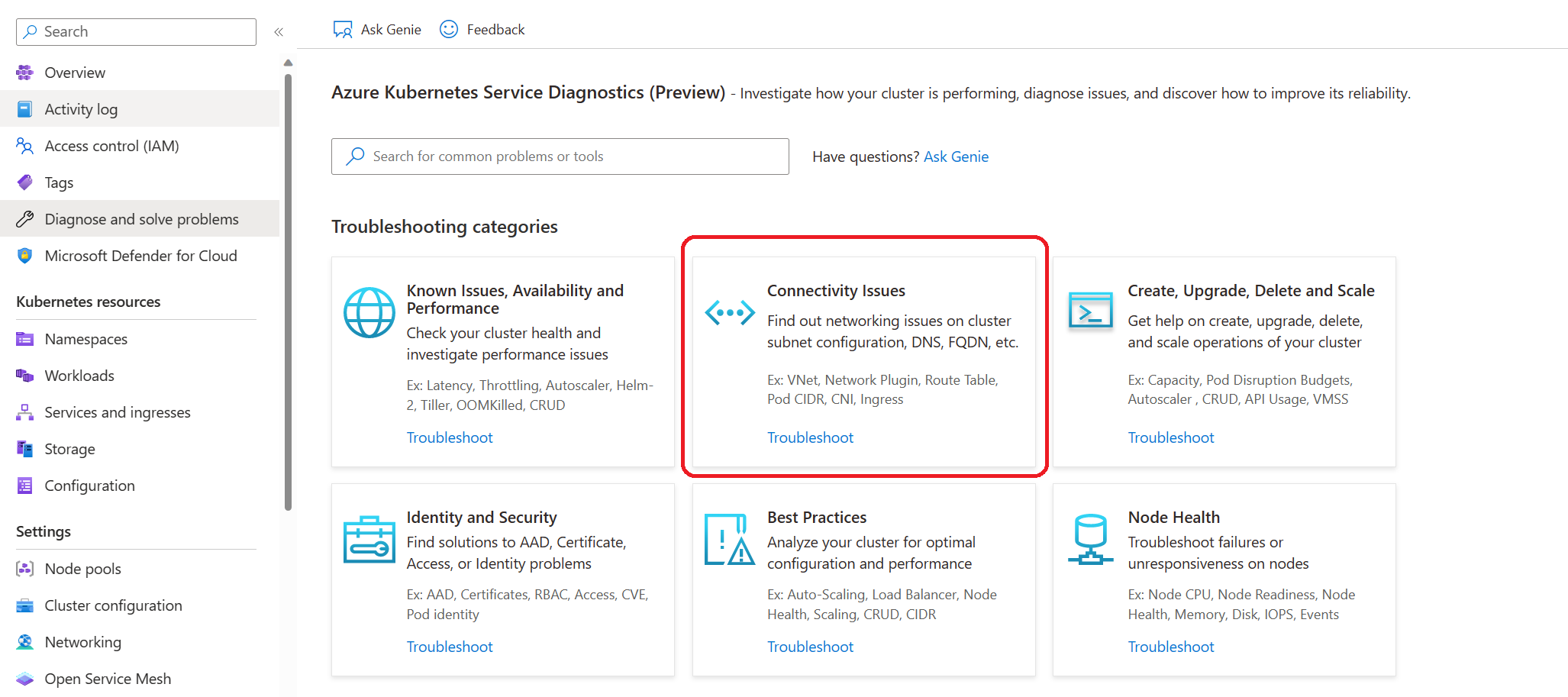
我收到診斷警示,指出連線中斷可能與我的叢集 DNS相關。 為了收集詳細資訊,我按一下檢視詳細資料。
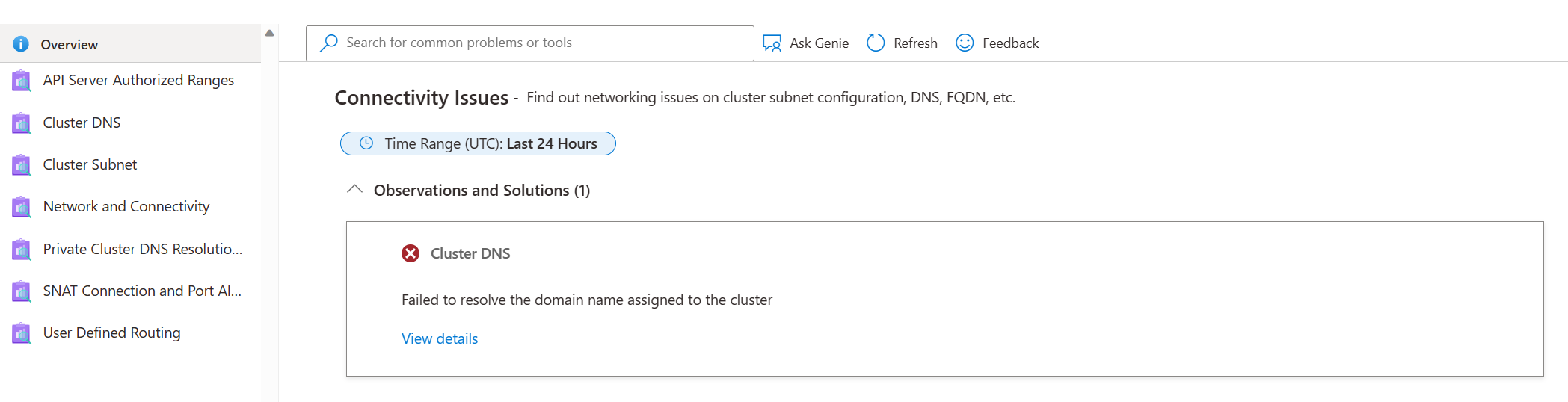
根據診斷結果,問題似乎與已知的 DNS 問題或 VNET 設定有關。 幸好,我可以使用提供的文件連結來應對並解決問題。
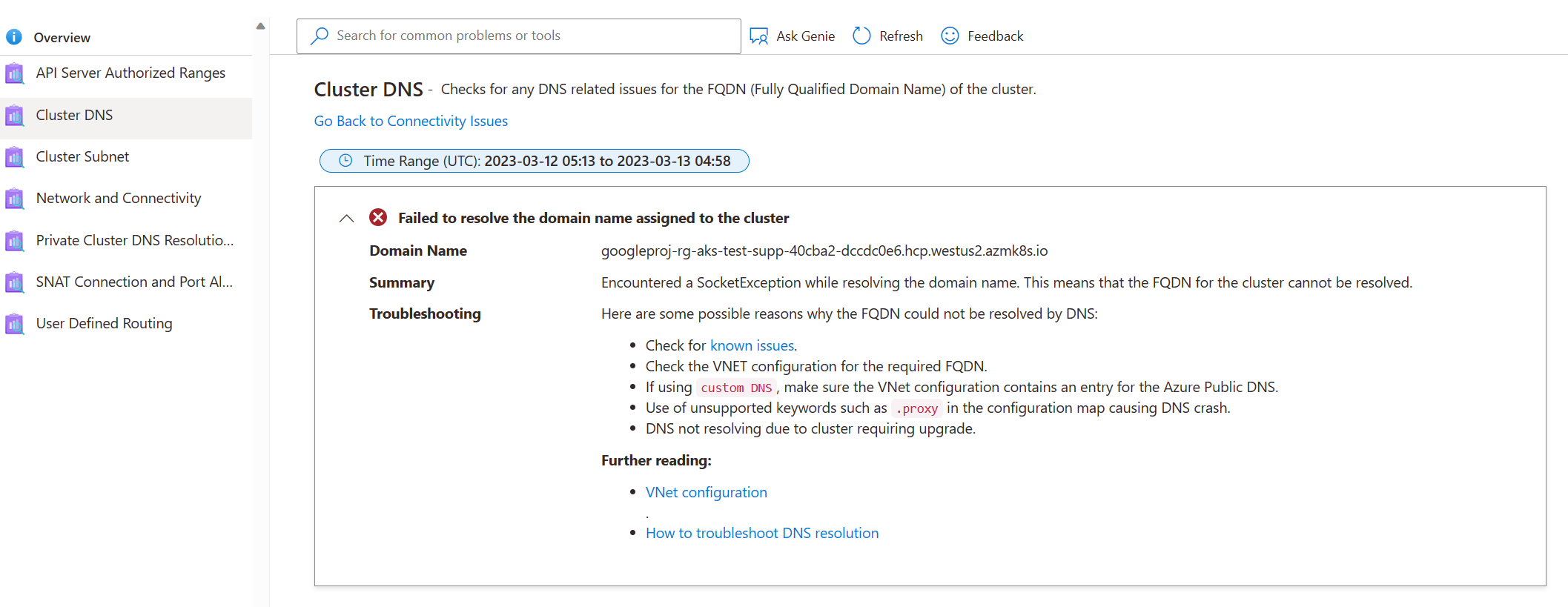
此外,如果根據診斷結果的建議文件無法解決問題,您可以返回診斷的上一個步驟,並參考其他文件。
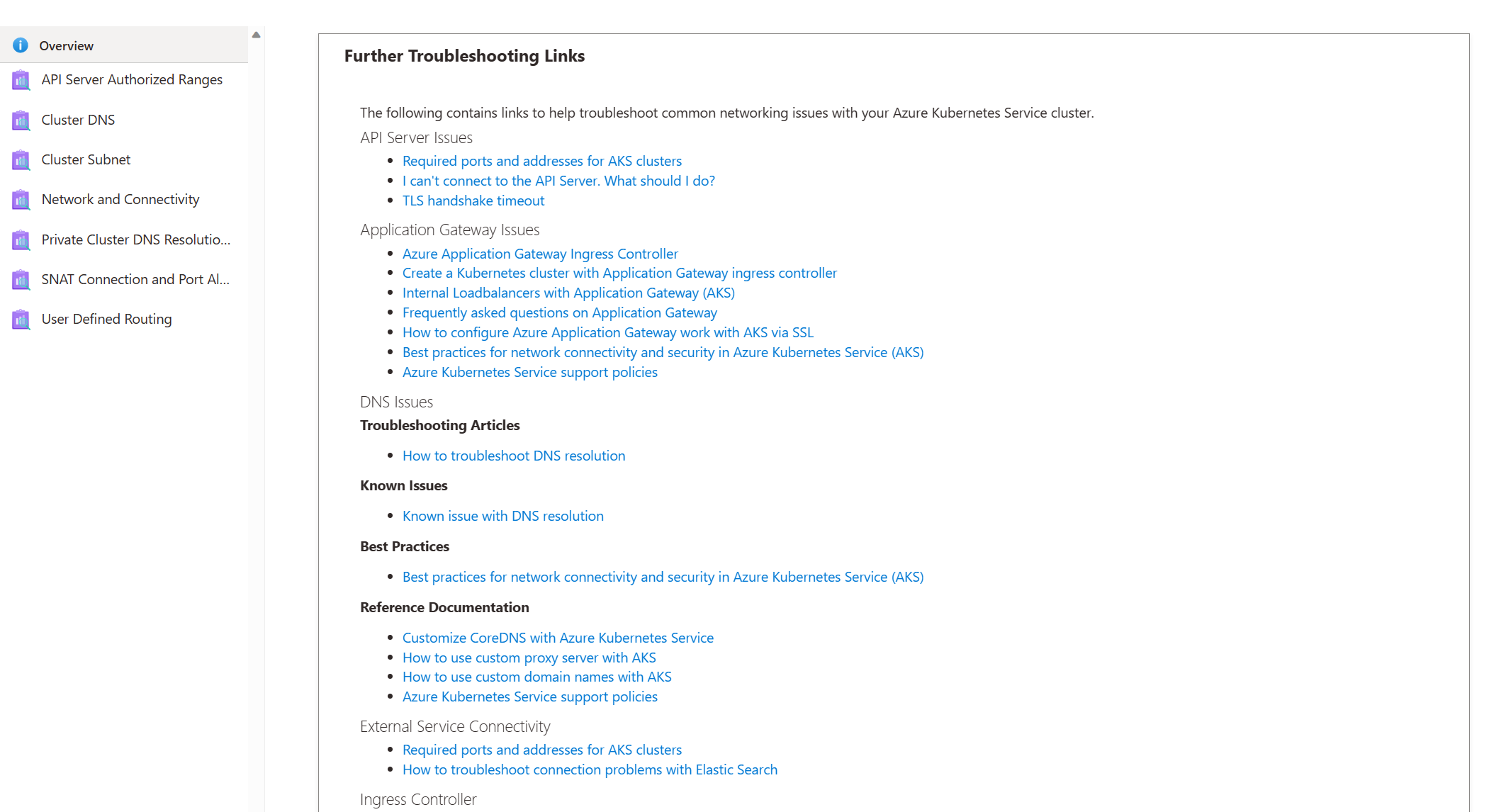
針對最佳做法使用 AKS 診斷和解決問題
在 AKS 上部署應用程式需要遵循最佳做法,以確保最佳效能、可用性和安全性。 為此,AKS 診斷和解決問題 最佳做法 圖格提供一系列最佳做法,可協助管理 VM 資源佈建、叢集升級、縮放作業、子網路設定,以及其他叢集設定的基本層面。 運用 AKS 診斷和解決問題對於確保叢集遵循最佳做法,以即時有效的方式識別和解決任何潛在問題非常重要。 藉由將 AKS 診斷和解決問題納入作業實務,您就可以對應用程式在生產環境中的可靠性和安全性感到放心。
範例情節 2:我的叢集看起來狀況良好。 所有節點皆已就緒,且我的應用程式執行時沒有任何問題。 但是,我對於可以遵循的最佳做法感到好奇,以預防潛在問題發生。 因此,我按一下最佳做法圖格。 檢閱建議之後,我發現,即使叢集目前看起來狀況良好,但仍有一些工作可以避免未來發生延遲、節流或 VM 運行時間問題。
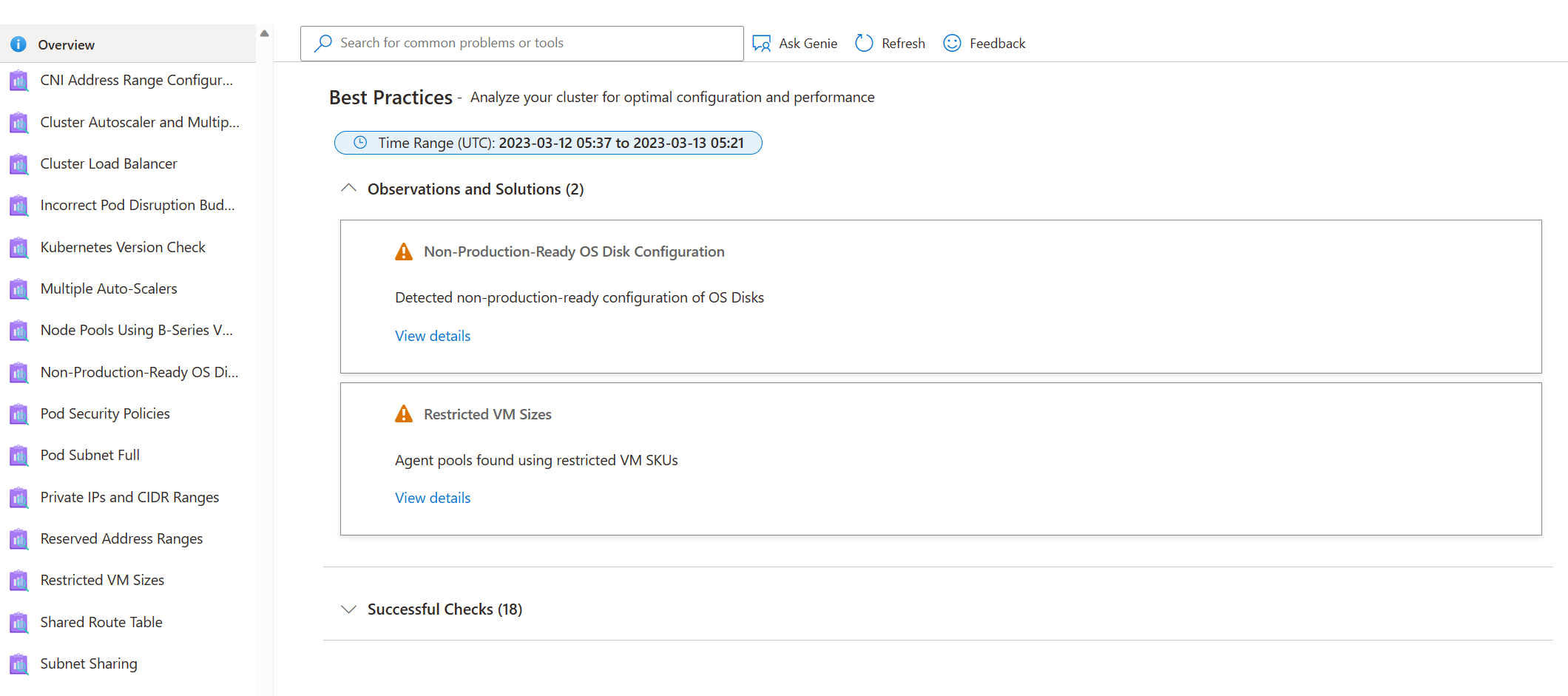
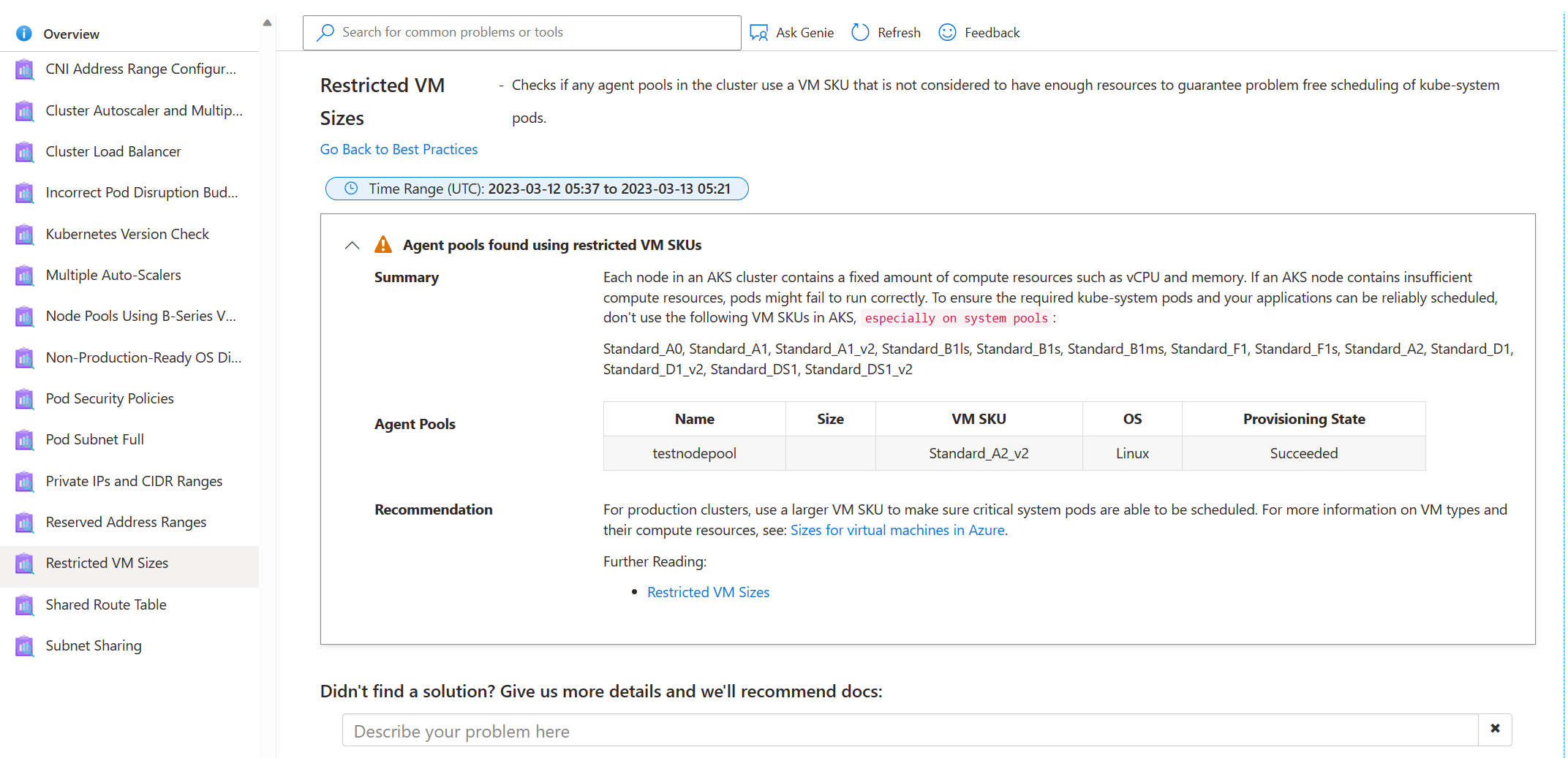
下一步
收集記錄,以協助您使用 AKS Periscope 進一步針對叢集問題進行疑難排解。
閱讀 AKS 次要作業指南的分級做法一節。
透過將「[Diag]」新增至標題,以在 UserVoice 張貼您的問題或意見反應。
